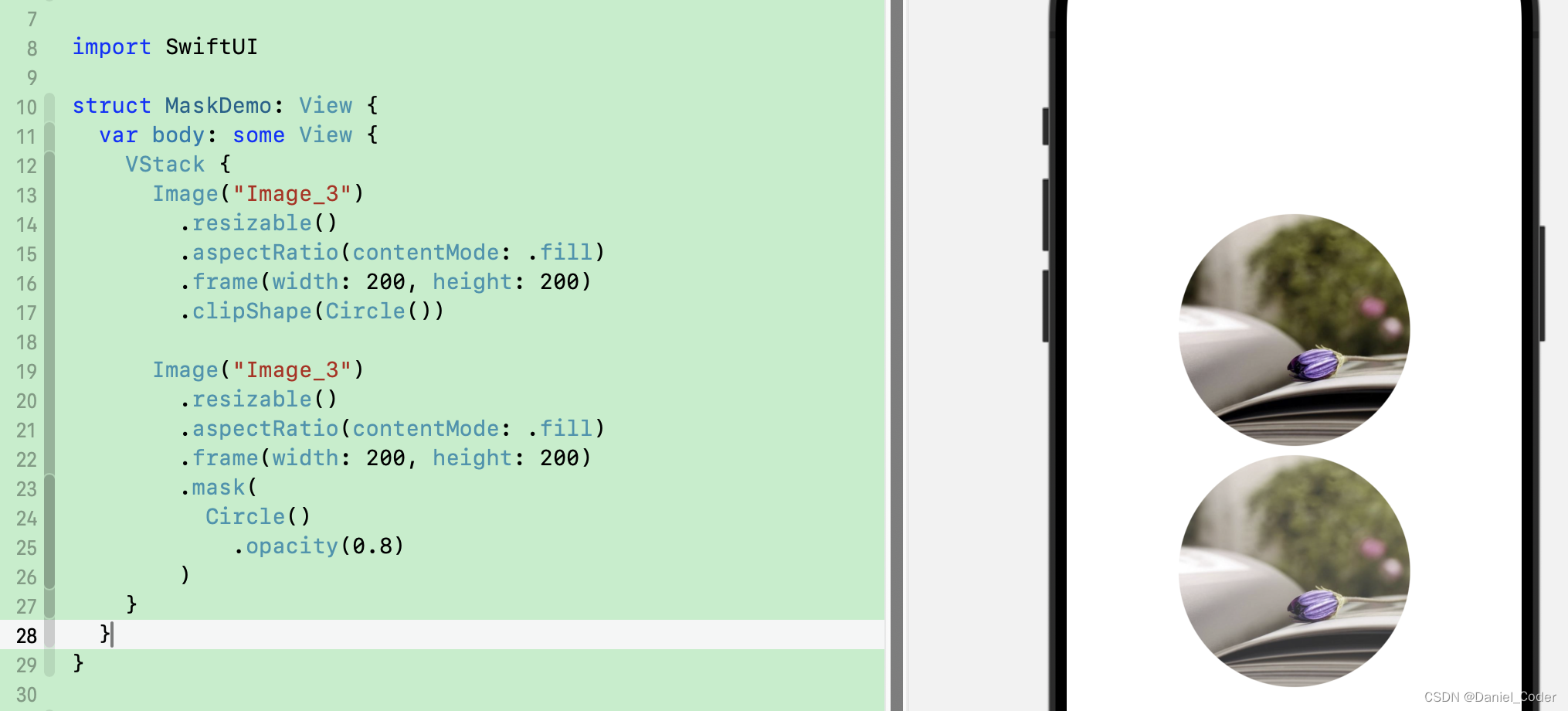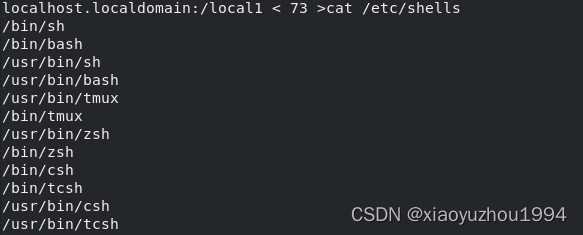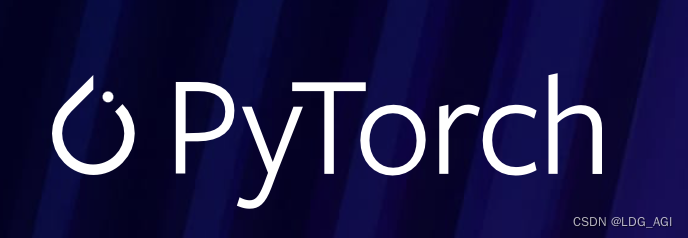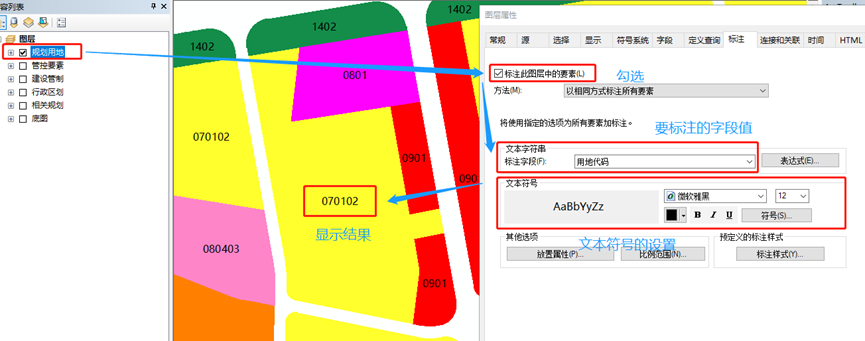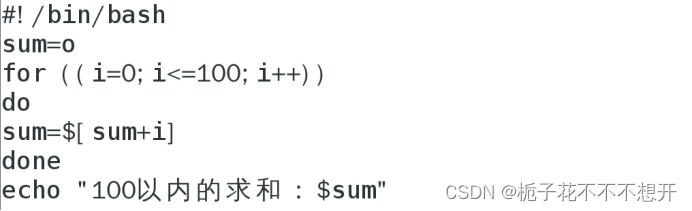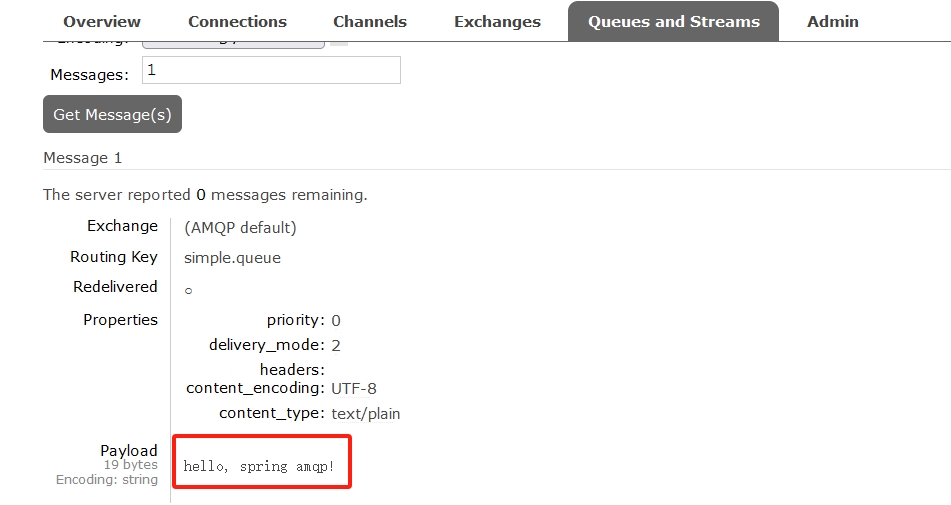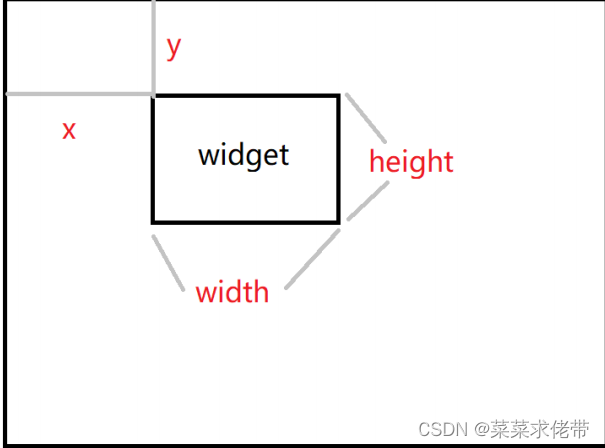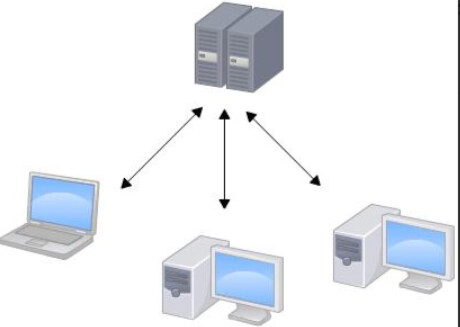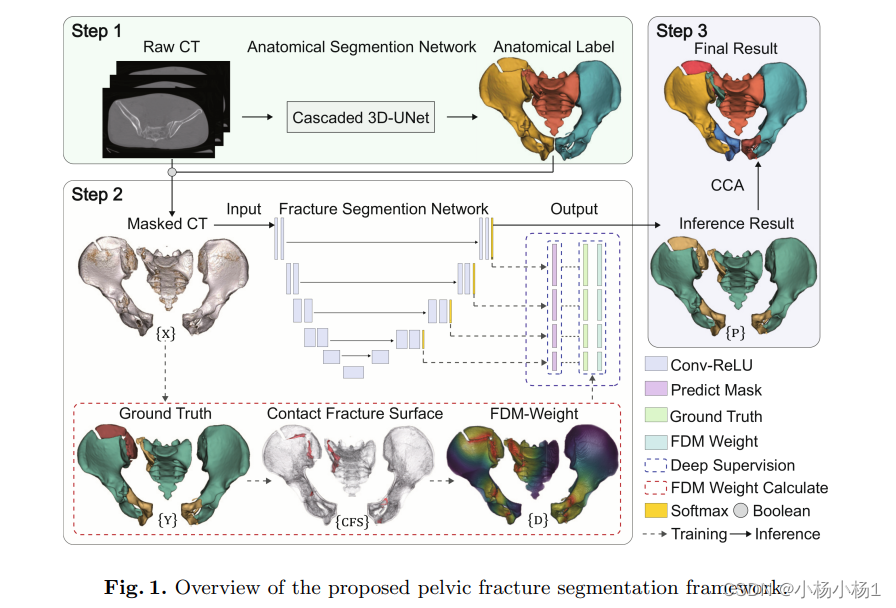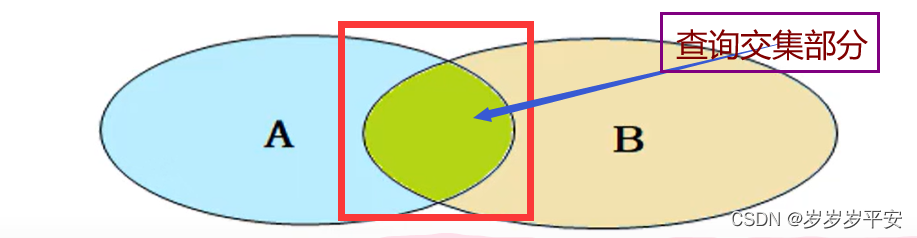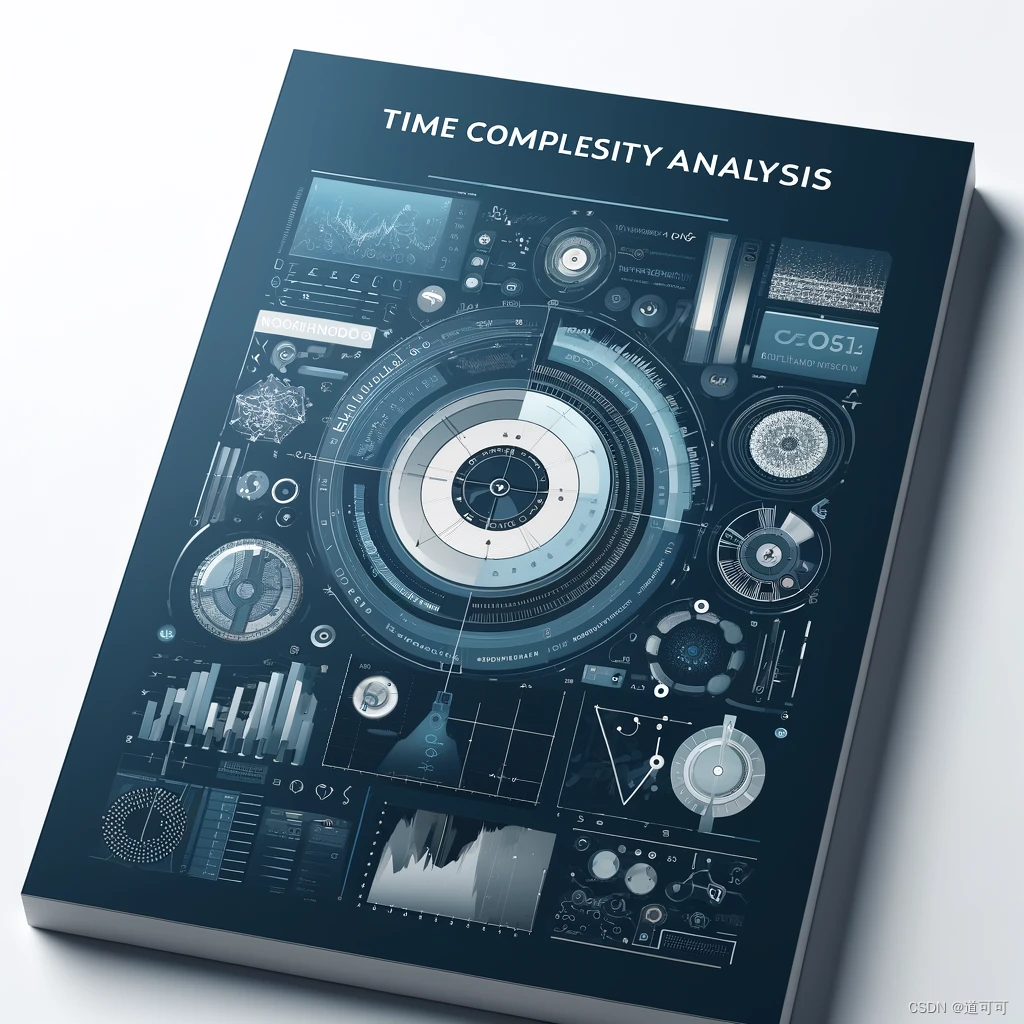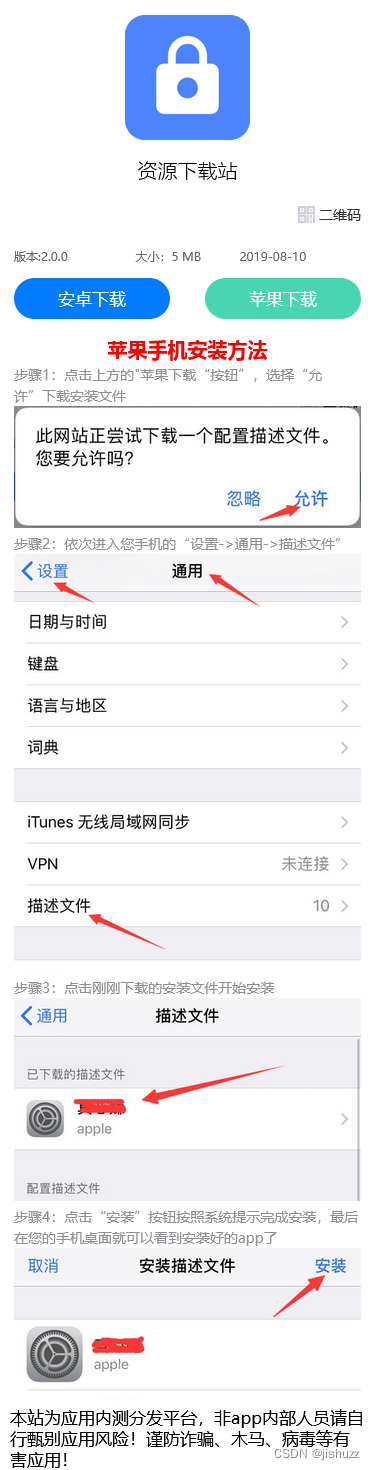在 SwiftUI 中,Preference用于从视图层次结构的较深层次向上传递信息到较浅层次。这通常用于在父视图中获取子视图的属性或状态,而不需要使用状态管理工具如@State或 @ObservableObject。Preference特别用于自定义布局或组件,其中子视图需要向父视图报告其尺寸或其他属性。
如何使用 Preference
使用Preference通常涉及以下几个步骤:
1. 定义PreferenceKey:
创建一个遵循PreferenceKey协议的结构体。这个结构体定义了如何合并来自多个视图的值。
struct WidthPreferenceKey: PreferenceKey {
static var defaultValue: CGFloat? = nil // 默认值
static func reduce(value: inout CGFloat?, nextValue: () -> CGFloat?) {
value = value ?? nextValue()
}
}
defaultValue
defaultValue是PreferenceKey协议中必须提供的属性。它定义了存储在preferences中的数据类型的初始值。这个值是在数据类型的上下文中使用的默认值,用于在没有实际值可用时提供一个基线值。
reduce(value:nextValue:)
reduce方法是PreferenceKey协议中必须实现的方法。这个方法定义了如何将新的值合并到现有的值中。当从子视图向上传递多个值时,reduce方法会被调用来决定最终存储的值。
value: 这是一个inout参数,表示当前累积的preference值。nextValue: 这是一个闭包,当调用时,它返回当前视图提供的新值。
reduce方法的实现取决于你的具体需求。例如,如果你想要从多个子视图中获取最大的值,你可以实现reduce方法来比较当前值和新值,并存储较大的那个。
比如下面这个例子中,defaultValue被设置为0,这是一个合理的起始值,因为我们正在寻找最大宽度。reduce方法通过比较已经累积的最大宽度和新的宽度值,并保留较大的那个,来更新这个值。
struct MaxWidthPreferenceKey: PreferenceKey {
static var defaultValue: CGFloat = 0 // 默认值为0
static func reduce(value: inout CGFloat, nextValue: () -> CGFloat) {
value = max(value, nextValue()) // 取最大值
}
}
2. 设置 Preference:
在子视图中,使用.preference(key:value:)修饰符来设置其preference值。
var body: some View {
Text("Hello, World!")
.background(GeometryReader { geometry in
Color.clear
.preference(key: WidthPreferenceKey.self, value: geometry.size.width)
})
}
3. 读取 Preference:
在父视图中,使用.onPreferenceChange(_:perform:)修饰符来读取preference值。
var body: some View {
VStack {
Text("Hello, World!")
.background(GeometryReader { geometry in
Color.clear
.preference(key: WidthPreferenceKey.self, value: geometry.size.width)
})
}
.onPreferenceChange(WidthPreferenceKey.self) { width in
if let width = width {
print("Received width: \(width)")
}
}
}
在这个例子中,Text视图的宽度被动态设置为与其内容的宽度相匹配。
计算ScrollView的偏移量offsetY
有的时候我们需要在上下滚动ScrollView的时候实时知道offset,从而做一些其他逻辑等。下面的代码就采用了Preference实现这个功能,一起来看看吧。先把代码上全。
struct PreferenceDemo: View {
@Namespace var scrollViewSpace
var body: some View {
ScrollView(.vertical, showsIndicators: false) {
VStack {
ForEach(0..<100) { index in
Text("This is item \(index)")
.font(.headline)
.frame(height: 100)
.frame(maxWidth: .infinity)
.background(Color.white)
.cornerRadius(10)
.shadow(radius: 10)
.padding()
.id(index)
}
}
.background(GeometryReader {
Color.clear.preference(key: ScrollOffsetPreferenceKey.self, value: -$0.frame(in: .named(scrollViewSpace)).minY)
})
.onPreferenceChange(ScrollOffsetPreferenceKey.self) { value in
print("offSetY: \(value)")
}
}
.coordinateSpace(name: scrollViewSpace)
}
}
private struct ScrollOffsetPreferenceKey: PreferenceKey {
static var defaultValue = CGFloat.zero
static func reduce(value: inout CGFloat, nextValue: () -> CGFloat) {
value += nextValue()
}
}
上面的实现就是按照文中说的三部曲,自定义的ScrollOffsetPreferenceKey中,将每次进来的值进行叠加。
在设置.preference(key:value:)修饰符的地方,我们传入的当前的geometry的minY值,这个minY值是自定义坐标空间的值,注意我们设置了.coordinateSpace(name: scrollViewSpace)给ScrollView,关于坐标系这块可以参考这篇文章。
这里得到minY后,我们在前面加了一个负号,因为在坐标系中向上滑动得到的是负值,我们人为再转一下,对于偏移量,一般向上为正,向下为负,或者向左为正,向右为负,不过这也不是决定的。
在.onPreferenceChange修饰符中拿个偏移量后,就可以进行下一步的操作了。
效果如下:

写在最后
Preference在SwiftUI中是一个强大的工具,允许开发者在视图层次结构中向上传递数据,而不需要复杂的状态管理。这对于创建高度可定制的UI组件非常有用,尤其是在布局和尺寸调整方面。
最后,希望能够帮助到有需要的朋友,如果觉得有帮助,还望点个赞,添加个关注,笔者也会不断地努力,写出更多更好用的文章。